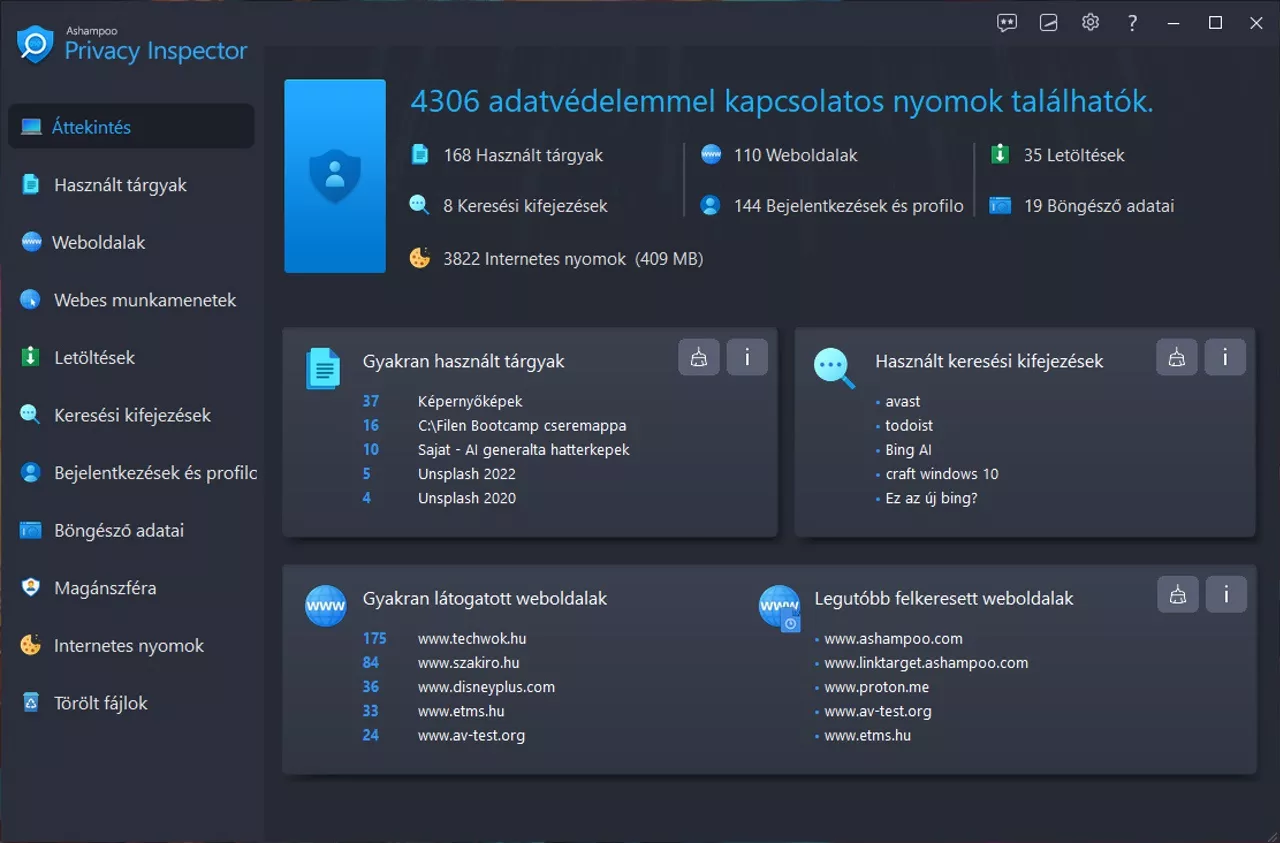
Az adatvédelem és az online biztonság napjaink egyik legfontosabb témájává vált, különösen a személyes adatok védelme terén. A Windows operációs rendszer gyakran gyűjt adatokat a felhasználói tevékenységekről, hogy javítsa a rendszer teljesítményét és felhasználói élményét. Azonban sokan nem szeretnék, hogy személyes információik, keresési előzményeik vagy egyéb érzékeny adataik az operációs rendszeren keresztül kerüljenek nyilvánosságra. Itt lép a színre a Privacy Inspector, egy hatékony eszköz, amely segít eltávolítani a tevékenységi nyomokat, letiltani az adatgyűjtést és növelni a Windows adatvédelmét.
Ez a cikk bemutatja a Privacy Inspector funkcióit, és megmutatja, hogyan használhatjuk a programot a Windows adatgyűjtésének blokkolására és a személyes adatok védelmére.
Mi az a Privacy Inspector?
A Privacy Inspector egy speciális adatvédelmi eszköz, amely lehetővé teszi a felhasználók számára, hogy teljes mértékben töröljék a Windows rendszerén tárolt tevékenységi nyomokat, keresési előzményeket és más érzékeny adatokat. A program segítségével könnyedén deaktiválhatjuk a Windows által gyűjtött adatokat, beleértve a helyadatokat, a keresési előzményeket, az alkalmazások nyújtotta hozzáféréseket és a rendszerben található egyéb adatgyűjtési beállításokat.
Az adatvédelmi intézkedések fontossága egyre inkább előtérbe kerül, különösen a GDPR és más adatvédelmi törvények világában. A Privacy Inspector lehetővé teszi, hogy a felhasználók teljesen tisztán tartsák a Windows rendszert a nem kívánt adatgyűjtésektől és nyomoktól, így biztosítva a magánélet védelmét.
Miért fontos a tevékenységi nyomok törlése?
Amikor a Windows rendszert használjuk, különböző adatok kerülnek rögzítésre, például:
- Keresési előzmények: A keresések és böngészési előzmények gyakran tárolásra kerülnek a rendszerben, és ezek személyes információkat tartalmazhatnak, mint például a weboldalak, amiket meglátogattunk, vagy a keresett kifejezések.
- Rendszer tevékenységi nyomok: Az operációs rendszer rögzíti a rendszer működésével kapcsolatos adatokat, mint például a legutóbbi fájlok, alkalmazások és programok, amelyekkel dolgoztunk.
- Webkamera és mikrofon használat: Ha engedélyeztük, hogy az alkalmazások hozzáférjenek a webkameránkhoz vagy mikrofonunkhoz, ezek a műveletek is nyomot hagyhatnak a rendszerben.
Ezek az információk gyakran a felhasználói élmény javítását szolgálják, de ugyanakkor biztonsági kockázatot is jelenthetnek, ha nem kezeljük őket megfelelően. A Privacy Inspector lehetővé teszi ezeknek a nyomoknak a törlését, így biztosíthatjuk, hogy a rendszer ne tartalmazzon felesleges, személyes adatokat, amelyek kiszivároghatnak vagy amelyekre mások hozzáférhetnek.
Hogyan használjuk a Privacy Inspectort?
A Privacy Inspector használata rendkívül egyszerű, és nem igényel technikai tudást. Íme egy lépésről lépésre útmutató, hogyan törölhetjük a tevékenységi nyomokat és letilthatjuk a Windows adatgyűjtését:
- Program telepítése: Az első lépés a Privacy Inspector letöltése és telepítése a hivatalos weboldalról. Az ingyenes verzió lehetővé teszi a tevékenységi nyomok törlését, míg a prémium verzió számos extra funkciót kínál, például az automatikus adatgyűjtés letiltását.
- A rendszer átvizsgálása: A telepítés után indítsuk el a programot, és kattintsunk a „Scan” (Átvizsgálás) gombra. A Privacy Inspector átvizsgálja a rendszerünket, és megjeleníti a törölhető tevékenységi nyomokat.
- Adatok törlése: Miután a program befejezte az átvizsgálást, választhatjuk a „Delete” (Törlés) opciót, hogy eltávolítsuk a nyomokat és előzményeket. A Privacy Inspector lehetőséget biztosít arra, hogy manuálisan válasszuk ki, mely adatokat kívánunk törölni.
- Adatgyűjtés letiltása: A program beállításai között letilthatjuk a Windows adatgyűjtési funkcióit. Ehhez egyszerűen navigáljunk a „Settings” (Beállítások) menübe, és aktiváljuk az adatgyűjtés letiltására vonatkozó opciót.
- Rendszer optimalizálása: Az adatgyűjtés letiltása mellett a Privacy Inspector egyéb optimalizálási eszközöket is kínál, amelyek segítenek a rendszer teljesítményének javításában.
Az adatvédelem további lépései a Windows rendszerben
Bár a Privacy Inspector kiváló eszköz a Windows adatgyűjtésének kezelésére, érdemes más adatvédelmi intézkedéseket is alkalmazni a rendszer teljes védelme érdekében. Néhány további tipp:
- Rendszeres frissítések: Győződjünk meg arról, hogy a Windows operációs rendszer és a biztonsági szoftverek naprakészen futnak. A rendszeres frissítések fontosak a legújabb biztonsági javítások alkalmazásához.
- Antivírus és tűzfal használata: Mindig használjunk megbízható antivírus programot, amely megvédi a számítógépet a rosszindulatú szoftverekkel szemben.
- Windows adatvédelmi beállítások testreszabása: A Windows operációs rendszer adatvédelmi beállításait is testre szabhatjuk, hogy minimalizáljuk az adatgyűjtést, például a helyadatok és személyes adatok megosztásának korlátozásával.
Összegzés
A Privacy Inspector egy kiváló eszköz a Windows felhasználók számára, akik szeretnék megőrizni a személyes adataik védelmét, és minimalizálni az adatgyűjtést a rendszerben. Az egyszerű kezelhetőség, a különféle adatvédelmi funkciók és az adatgyűjtés letiltása mellett a program segítségével hatékonyan törölhetjük a tevékenységi nyomokat és biztonságosabbá tehetjük a számítógépünket. Ha fontos számunkra a magánélet védelme, érdemes beépíteni ezt az eszközt a mindennapi használatba.

